Dialog Diagrammeinstellungen: Daten auswählen, um ein neues Diagramm zu erstellen
ExcelRef-SelPlotData-Dialog
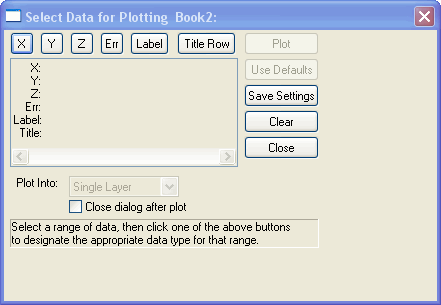
Dialog Daten auswählen, um ein neues Diagramm zu erstellen
Die Schaltflächengruppe Diagrammzuordnung
Die Schaltflächen für die Diagrammzuordnung werden verwendet, um die ausgewählten Arbeitsblattdaten zuzuweisen und Spaltenzuordnungen für das Zeichnen anzugeben.
| X |
Die X-Werte für ein einzelnes Diagramm oder für mehrere Diagramme
|
| Y |
Die Y-Werte für ein einzelnes Diagramm oder für mehrere Diagramme
|
| Z |
Die Z-Werte für ein einzelnes Diagramm
|
| Err |
Die Y-Fehlerbalken für ein einzelnes Diagramm Die Fehlerbalken sind mit dem ersten ausgewählten Y-Datensatz zur Linken der Fehlerbalken-Daten verbunden.
|
| Beschriftung |
Die Datenbeschriftungswerte für ein einzelnes Diagramm Die Datenbeschriftungen sind mit dem ersten ausgewählten Y-Datensatz zur Linken der Beschriftungsdaten verbunden.
|
| Titelzeile |
Der Legendentext für die Diagramme Wenn das Kontrollkästchen Legende suchen auf der Registerkarte Excel im Dialog Optionen ausgewählt sind (Fenster: Optionen, wenn eine Excel-Arbeitsmappe, oder Einstellungen: Optionen, wenn ein anderes Unterfenster aktiv ist), weist Origin dieser Zuordnung automatisch eine Zeilennummer zu.
|
Das Vorschaufeld Diagrammzuordnung
Dieses Vorschaufeld zeigt die Datenbereichauswahl für die X-, Y-Werte etc. Abgesehen von dem Titel-Feld wird der Bereich durch folgende Syntax angezeigt:
StartColNameRowNum:EndColNameRowNum.
Das Titel-Feld zeigt nur die ausgewählten Zeilennummern an.
Die Auswahlliste Zeichnen in
Wenn Sie mehrere Y-Bereiche aus der Arbeitsmappe zuweisen möchten, erstellt Origin mehrere Diagramme und verwendet dabei entweder die ausgewählten X-Daten oder die verbundenen Zeilennummern. Die Optionen, die unten aufgelistet werden, werden zum Einstellen der Anzeige der Datenzeichnungen verwendet:
| Einzelner Layer |
Alle Datensätze werden in einem einzigen Diagrammlayer gezeichnet.
|
| Mehrere Layer |
Jede Datenzeichnung wird in ihrem eigenen Layer im gleichen Diagrammfenster gezeichnet.
|
| Mehrere Seiten |
Jede Datenzeichnung wird in ihrem eigenen Layer und Diagrammfenster gezeichnet.
|
Das Kontrollkästchen Dialog nach dem Zeichnen schließen
Wählen Sie dieses Kontrollkästchen, um den Dialog nach dem Zeichnen zu schließen.
Wenn dieses Kontrollkästchen nicht aktiviert ist, bleibt der Dialog offen und verfügbar, wenn eine Arbeitsmappe oder ein Diagrammfenster aktiv ist. Bearbeiten Sie diesen Dialog, um zusätzliche Diagramme zu dem Diagramm hinzuzufügen oder neue Diagramme aus den Arbeitmappendaten zu erzeugen. Verändern Sie die Größe des Dialogs, um die Fläche zu verkleinern, die sie auf dem Bildschirm einnimmt.
Die Schaltflächengruppe Zeichensteuerung
| Zeichnung |
Klicken Sie auf diese Schaltfläche, um ein oder mehrere Diagramme basierend auf der Auswahl im Vorschaufeld Diagrammverbindung zu erzeugen. Die Diagramme verwenden den Diagrammtyp, der ausgewählt war, als der Dialog zuerst geöffnet wurde.
|
| Mappe ändern |
Wenn Sie Arbeitsmappen ändern, nachdem der Dialog geöffnet wurde, wird die Schaltfläche Zeichnen durch die Schaltfläche Mappe wechseln ersetzt. Klicken Sie auf diese Schaltfläche, um die Auswahl von Datensätzen in der aktuell aktiven Arbeitsmappe zu ermöglichen. Nachdem Sie auf diese Schaltfläche geklickt haben, wird die Schaltfläche durch die Schaltfläche Zeichnen ersetzt.
|
| Diagramm hinzufügen |
Wenn das Diagrammfenster aktiv ist, wird die Schaltfläche Zeichnen durch die Schaltfläche Diagramm hinzufügen ersetzt. Klicken Sie auf diese Schaltfläche, um die aktuelle Datenauswahl im Dialog Diagrammeinstellungen: Daten auswählen, um ein neues Diagramm zu erstellen dem Diagramm hinzuzufügen.
|
| Standardwerte verwenden |
Diese Schaltfläche ist nur verfügbar, wenn Daten in der Arbeitsmappe markiert sind, bevor Sie Zeichnen:Diagrammtyp auswählen oder auf die Schaltfläche Diagrammtyp auf einer der Diagramm-Symbolleisten klicken. Zusätzlich zu der vorherigen Bedingung ist diese Schaltfläche nur aktiv, wenn Sie zum ersten Mal den Dialog öffnen.
Klicken Sie auf diese Schaltfläche, um die markierten Arbeitsmappendaten zu zeichnen und dabei die standardmäßigen Diagrammzuordnungen von Origin anstelle der hergestellten Diagrammzuordnungen des Dialogs für den ausgewählten Diagrammtyp zu verwenden.
Nachdem Sie auf die Schaltfläche geklickt haben, erscheint eine Warndialog, der Sie auffordert, das Kontrollkästchen Nach Standardeinstellungen zeichnen auf der Registerkarte Excel im Dialog Optionen (Fenster: Optionen, wenn eine Arbeitsmappe aktiv ist, oder Einstellungen: Optionen, wenn ein anderes Unterfenster aktiv ist) zu aktivieren.
- Klicken Sie auf Ja, um die Diagramme der markierten Arbeitsmappendaten zu erstellen und den Status des Kontrollkästchens zu verändern.
- Klicken Sie auf Nein, um die Diagramme zu erstellen, aber den Status des Kontrollkästchens unverändert zu lassen.
|
| Einstellungen speichern |
Klicken Sie auf diese Schaltfläche, um die Auswahl in der Auswahlliste Zeichnen in für zukünftige Instanzen dieses Dialogs in der aktuellen Origin-Sitzung zu speichern.
|
| Löschen |
Klicken Sie auf diese Schaltfläche, um die aktuelle Auswahl im Vorschaufeld Diagrammzuordnung zu löschen.
|
| Schließen |
Klicken Sie auf diese Schaltfläche, um den Dialog zu schließen, ohne ein Diagramm zu erzeugen.
|
|